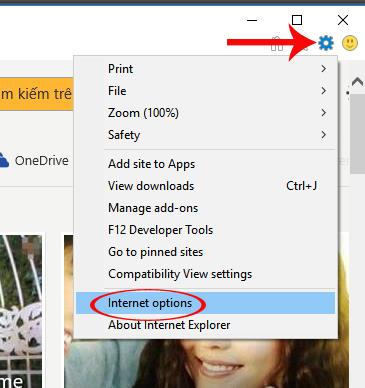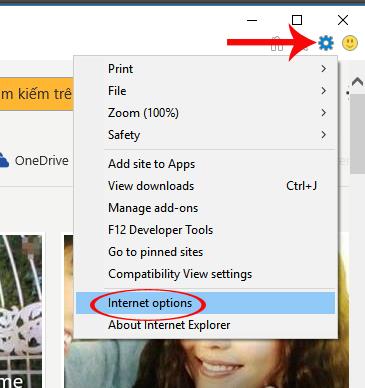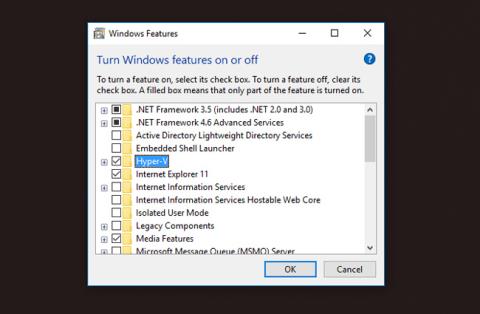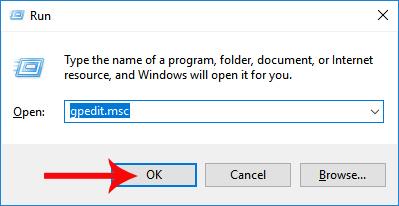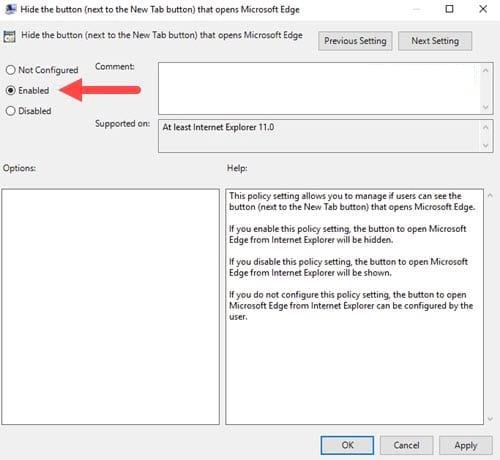Niektorým používateľom systému Windows 10 sa v paneli s adresou prehliadača Internet Explorer zobrazí ikona prehliadača Microsoft Edge. Ak naň omylom kliknete, automaticky sa otvorí prehliadač Microsoft Edge. To je pre niektorých používateľov nepríjemné, keď sa otvorí Microsoft Edge, čo bráni vykonanej práci a budú musieť zatvoriť tento prehliadač, aby mohli pokračovať v práci. Ako teda odstrániť ikonu Microsoft Edge z prehliadača IE? V článku nižšie vám poradíme, ako odstrániť ikonu Edge v prehliadači IE.
Metóda 1: Zmeňte nastavenia v prehliadači IE
Krok 1:
Na počítači otvoríte prehliadač IE. Na rozhraní domovskej stránky klikneme na ikonu ozubeného kolieska a vyberieme Možnosti internetu .
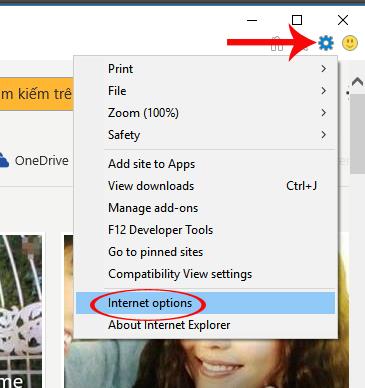
Krok 2:
Zobrazí sa rozhranie Možnosti internetu, prepneme sa na kartu Rozšírené a potom sa pozrieme nadol a výberom možnosti Skryť tlačidlo (vedľa tlačidla Nová karta) skryjete ikonu Microsoft Edge v prehliadači IE. Nakoniec kliknite na OK pre uloženie.
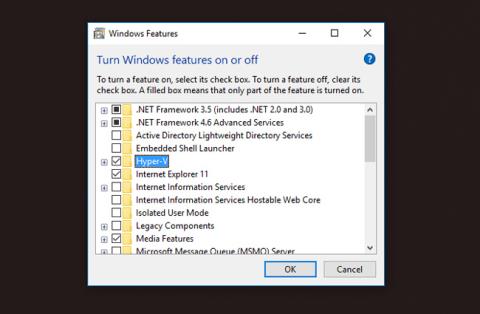
Metóda 2: Upravte v Editore miestnej politiky skupiny
Krok 1:
Najprv stlačením kombinácie klávesov Windows + R otvorte okno Spustiť a zadajte kľúčové slovo gpedit.msc .
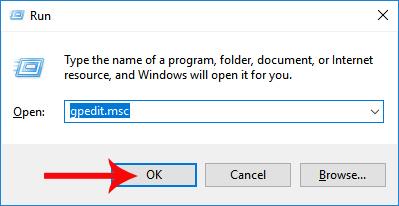
Krok 2:
V rozhraní dialógového okna Editor miestnej politiky skupiny získame nasledujúcu cestu:
Konfigurácia používateľa > Šablóny pre správu > Súčasti systému Windows/Internet Explorer > Nastavenia internetu > Rozšírené nastavenia > Prehliadanie
Keď vstúpite do sekcie Prehliadanie, pozrite sa doprava a kliknite na možnosť Skryť tlačidlo (vedľa tlačidla Nová karta), čím sa otvorí Microsfot Edge .

Krok 3:
Zobrazí sa tlačidlo Skryť tlačidlo (vedľa tlačidla Nová karta), ktoré otvára rozhranie Microsfot Edge, používateľ klikne na položku Povolené , čím skryje ikonu Microsoft Edge v prehliadači IE. Kliknutím na tlačidlo OK uložte zmeny.
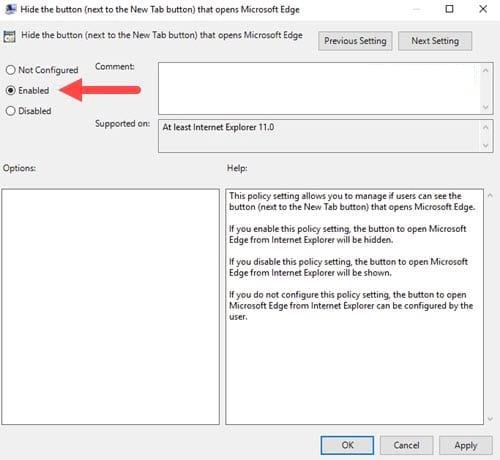
Poslednou akciou je, že znova načítame prehliadač IE a uvidíme, že ikona Microsoft Edge už nie je na paneli prístupu. Ak sa vám ikona Microsoft Edge nepáči a nechcete na ňu často mylne klikať, môžete ju vypnúť vyššie uvedeným spôsobom.
Ďalšie informácie nájdete v nasledujúcich článkoch: